Tutorial do Inkscape
Uma ferramenta simples, mas muito útil, muitas vezes negligenciada é o 'Alinhar e Distribuir'. É a resposta a uma pergunta que me fizeram algumas vezes "Como você coloca seus objetos precisamente na linha?".
A ferramenta pode fazer muito mais do que isso alinhando não apenas objetos, mas grupos de objetos.
A fim de 'matar dois pássaros com uma pedra' eu vou usar e explicar a ferramenta enquanto cria um animal bonito. O que define fofura? O fofo geralmente é alcançado por proporções mais "infantis" – cabeças em forma redonda, olhos grandes, nariz pequeno, corpo pequeno. Perfeito para o meu início favorito de um tutorial: "Vamos criar um círculo" – bem, neste caso criamos três.
Vamos começar com círculos
Vamos começar com um círculo amarelado, branco e preto.
Alinhar (CTRL-Shift-A) os dois objetos menores no centro do círculo amarelo.
Duplique o olho e agrupe os dois olhos e alinhe-os ao centro do círculo.
Com os olhos no lugar mova a íris para um visual um pouco menos maçante e adicione alguns destaques.
Duplique o círculo amarelo e colora-o em um tom mais bege para criar a jura. Centralá-lo.
Crie um triângulo.
Duplique o triângulo e o espelho para baixo. Agrupar os dois elementos (CTRL-G).
Centralizar os triângulos para a cáres e dimensioná-los para cobrir a altura.
Duplicar e girar as formas em 90 graus. Segure a tecla CTRL para baixo enquanto gira para encaixar o ângulo.
Agrupe os dois grupos e duplique e gire-os mais duas vezes com a tecla CTRL pressionada para obter uma distribuição uniforme.
Duplique o círculo da juta e use a ferramenta de clipe para colocar os triângulos dentro.
Usuários familiarizados com o Adobe Illustrator ou CorelDraw, por exemplo, podem perguntar por que me incomodo com a duplicação e rotação quando ela já está em construção. Você cria uma cópia, gira-a e a próxima cópia será uma versão repetida e você pode criar o círculo completo de triângulos dessa forma.
Vamos dar ao leão algumas características faciais. A boca pode gostar de conplexo, mas na verdade é apenas um Y de lado para cima e se a deformação do círculo parece muito difícil você pode tentar usar 3 formas elípticas separadas para criar o mesmo efeito.
Moldando o Rosto
Duplicar o círculo amarelo e dimensioná-lo para baixo para criar um rosto mais longo.
Crie um círculo negro, converta-o em um caminho e deforme o caminho para formar o nariz.
Duplicar para criar o destaque.
Duplique o nariz e deforme o caminho para formar a boca. Adicione dois nódulos para criar uma forma Y espelhada.
Coloque a forma Y debaixo do nariz.
Crie um quadrado, gire-o 45 graus, converta-o em um caminho e deforme as linhas inferiores para curve-as.
Alinhe a forma horizontalmente ao rosto e a juda.
Usando o Caminho/ Diferença (CTRL + -) corte o quadrado do rosto.
Crie um círculo para a orelha. Deforme os nódulos para torná-lo pontudo. Duplique a forma com um tom mais escuro.
Duplique e espelhe a orelha. Agrupar as duas orelhas e usar a ferramenta de alinhamento para centralizá-las na cabeça.
Resultado final
Adicionei outro círculo para o corpo, um círculo deformado para a perna e a pata, duplihei-os 3 vezes para criar as pernas e adicionei uma linha com um círculo deformado com uma borda pontudo para a cauda. Um leãozinho simples (e na minha opinião bonitinho).
Com um pouco mais de detalhes (pálpebras e sobrancelhas) é fácil dar ao leão algumas características e criar algumas variações.
Variações
Variações não param por aí. Tomando as formas básicas, reorganizando-as e mudando as cores você tem um zoológico inteiro na ponta dos dedos.
Obtenha os arquivos de arte de origem [svg e pdf] aqui gratuitamente!


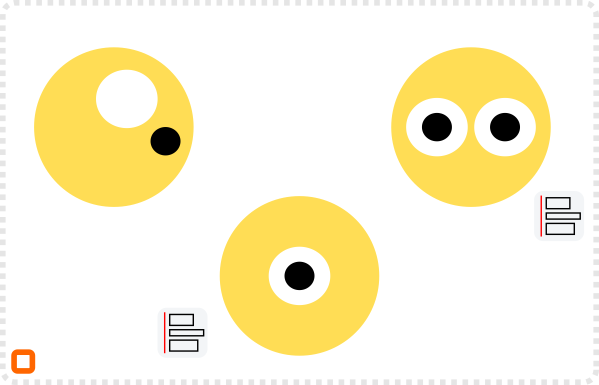
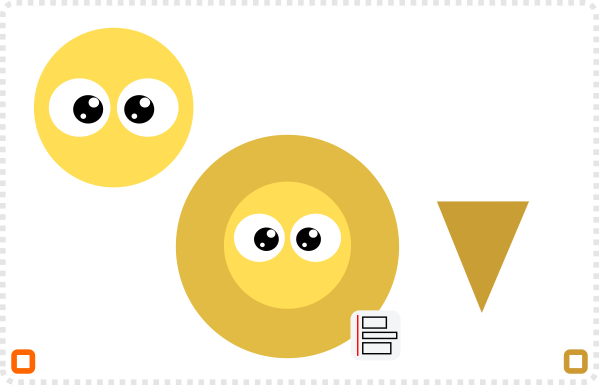
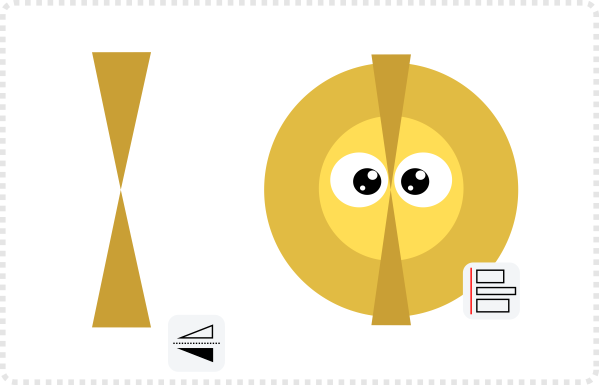
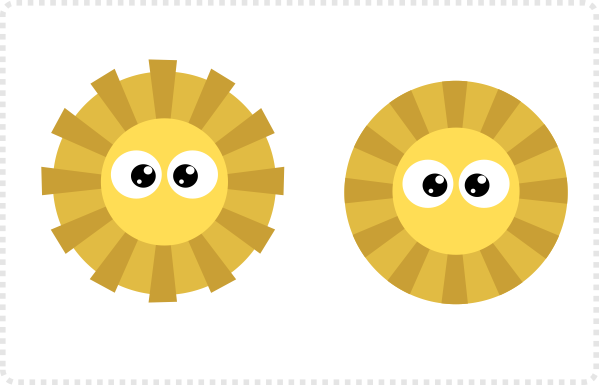
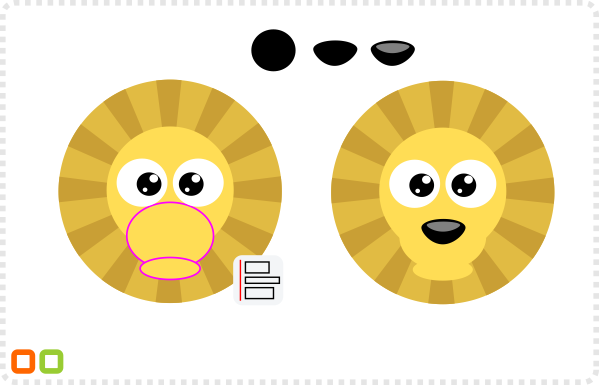
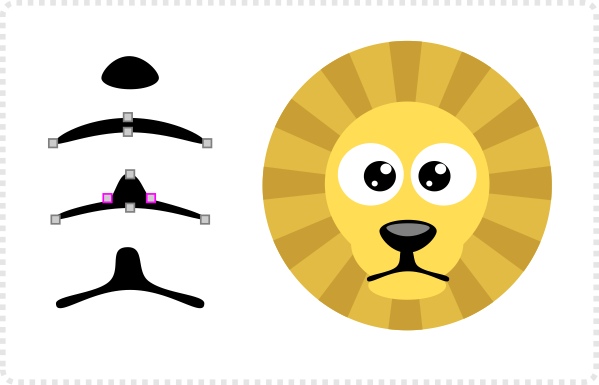
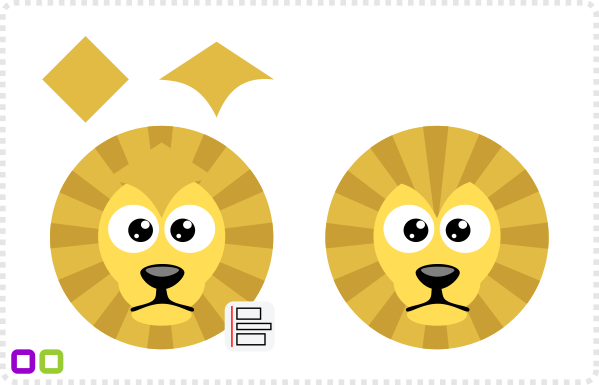
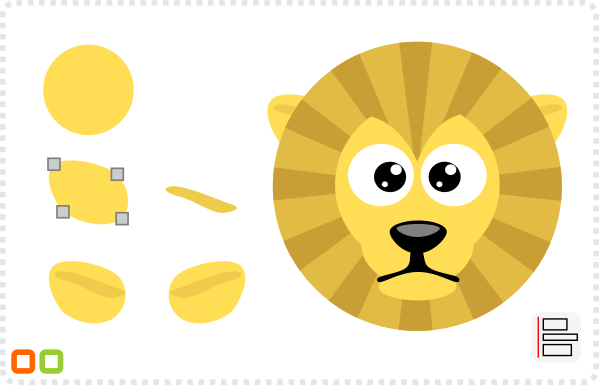
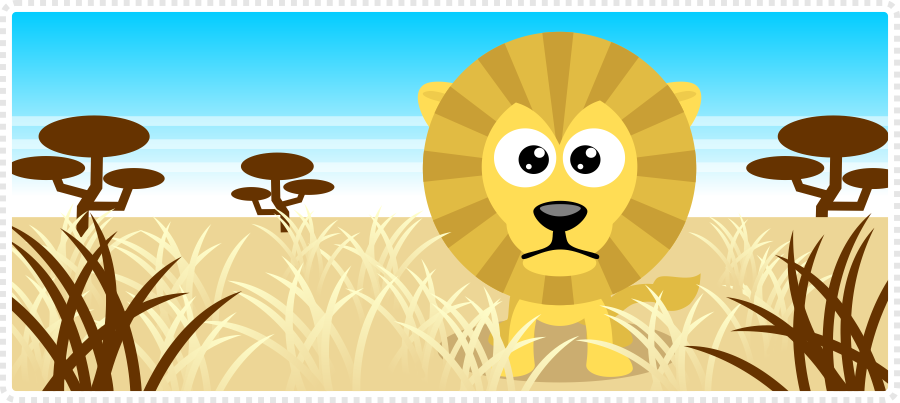
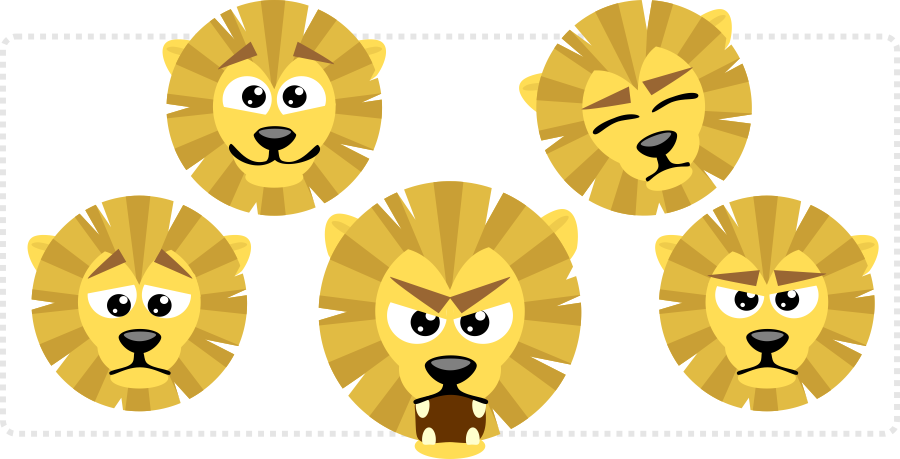
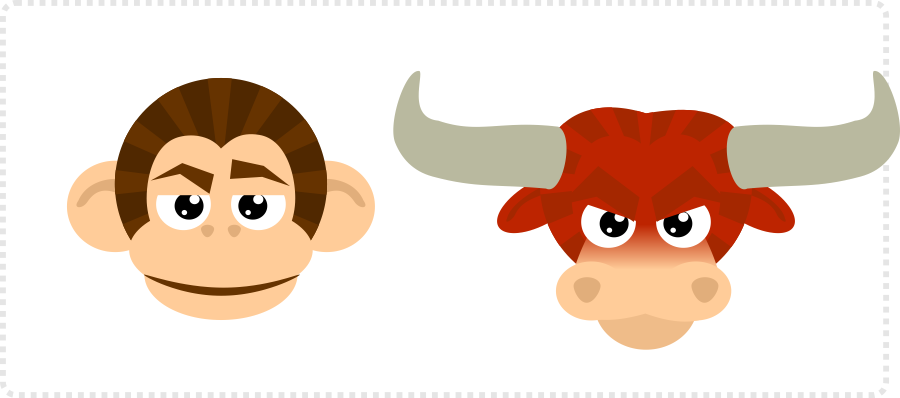
Comments
Post a Comment